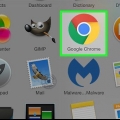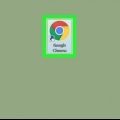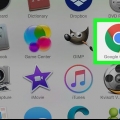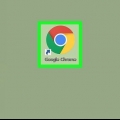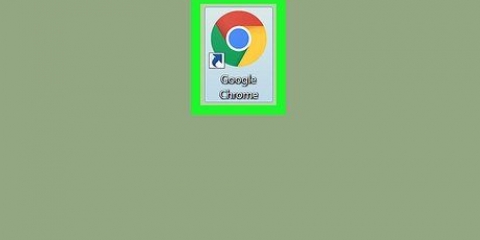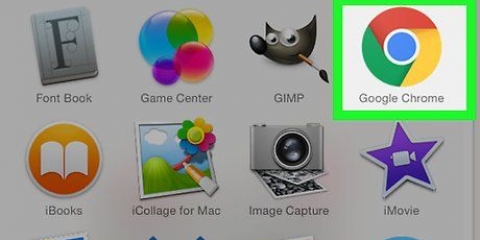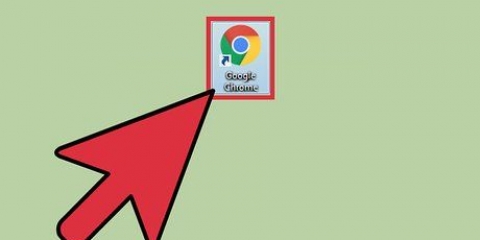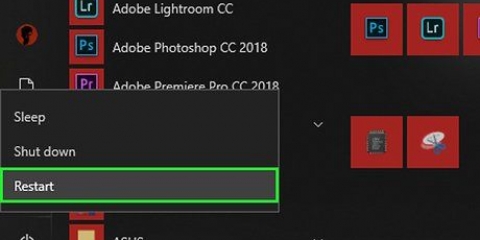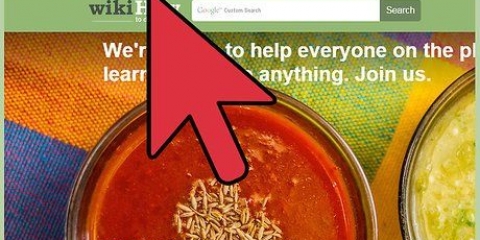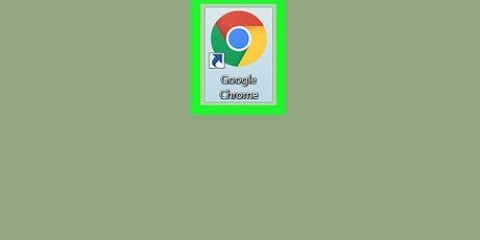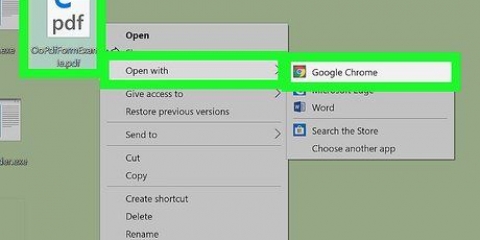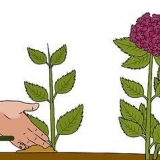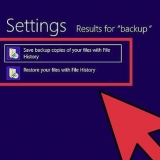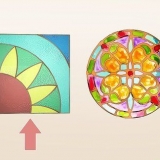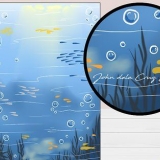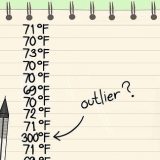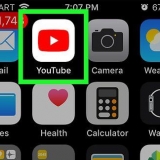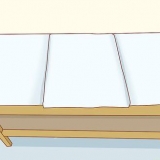È possibile fare clic sulle frecce (su e giù) per passare al risultato di ricerca successivo (giù) o precedente (alto). Tutti i termini di ricerca trovati sono contrassegnati in giallo. Il termine di ricerca selezionato diventa arancione. Quando scendi con la freccia, il termine di ricerca successivo diventa arancione.


Su un computer Windows, premere Ctrl+F. Tu premi Ctrl, e tenendolo premuto, premere F. Su un Mac devi ⌘ Comando+F pressare. Tu premi ⌘ Comando e, tenendolo premuto, premere F.


È possibile fare clic sulle frecce (su e giù) per passare al risultato di ricerca successivo (giù) o precedente (su). Tutti i termini di ricerca trovati sono contrassegnati in giallo. Il termine di ricerca selezionato diventa arancione. Quando scendi con la freccia, il termine di ricerca successivo diventa arancione.
Utilizzando la funzione di ricerca in google chrome
Contenuto
Google Chrome è un popolare browser Internet. Google Chrome ha una funzione che aiuta gli utenti a trovare parole o frasi specifiche sulle pagine web. Questa funzione di ricerca può essere utilizzata in diversi modi.
Passi
Metodo 1 di 2: utilizzare la funzione di ricerca con il mouse

1. Vai alla pagina web che vuoi cercare. Apri Chrome e digita l`indirizzo (l`"URL") della pagina web nella barra degli indirizzi. Quindi premere ↵ Invio sulla tastiera. Attendi il caricamento completo della pagina prima di passare al passaggio successivo.

2. Fare clic sull`icona Altro. Nell`angolo in alto a destra del tuo browser c`è un`icona composta da tre punti uno sopra l`altro. Questa è l`icona "Altro". Fare clic su questa icona. Su un PC, questa icona si trova direttamente sotto il pulsante "X" che chiude il browser. Se passi il mouse sull`icona Altro, apparirà il testo "Personalizza e controlla Google Chrome" (o "Personalizza e controlla Google Chrome" se hai impostato il browser in lingua inglese).

3. Fare clic sull`opzione "Cerca" (o "Trova"). Dopo aver fatto clic su "Cerca", il menu scompare e viene visualizzata una piccola barra di ricerca con un campo di testo. Questa barra di ricerca si trova sotto la barra degli indirizzi, sul lato destro. Accanto al campo di testo ci sono una freccia su, una freccia giù e una "X".

4. Digita la parola o la frase (il "termine di ricerca") che desideri trovare nella pagina web. Se hai già utilizzato la funzione di ricerca, la casella di testo potrebbe essere già riempita con il termine di ricerca precedente. Quindi prima svuota la casella di testo prima di inserire il nuovo termine di ricerca.
puoi andare avanti ↵ Premi Invio dopo aver digitato il termine di ricerca, ma non è necessario di per sé. Mentre digiti il termine di ricerca, Chrome inizierà già a cercare automaticamente.

5. Guarda quanto spesso la tua parola o frase è sulla pagina. Dopo aver digitato il termine di ricerca, Chrome evidenzierà tutti i luoghi in cui è stato trovato il termine di ricerca. Nella casella di testo apparirà un contatore che indica la frequenza con cui il termine di ricerca è stato trovato nella pagina web. Ad esempio, dice "1/20" ("1 di 20"), il che significa che il termine di ricerca viene visualizzato 20 volte e che Chrome ha selezionato il primo di questi 20.

6. Chiudi la funzione di ricerca facendo clic sulla "X" accanto alla casella di testo o facendo clicEsc premendo la tastiera. Al termine della ricerca, puoi uscire dalla funzione di ricerca in uno di questi due modi. I segni gialli e arancioni scompaiono non appena si chiude la funzione di ricerca.
Metodo 2 di 2: utilizzo della funzione di ricerca con la tastiera

1. Vai alla pagina web che vuoi cercare. Apri Google Chrome e digita l`indirizzo (l`"URL") della pagina web nella barra degli indirizzi. Attendi il caricamento completo della pagina prima di passare al passaggio successivo.

2. Utilizzare una combinazione di tasti sulla tastiera per attivare la funzione di ricerca. Tale combinazione di tasti è chiamata "tasti di scelta rapida". Quali scorciatoie da tastiera dovresti usare dipende dal tipo di computer che stai utilizzando (Windows o Mac):

3. Trova la barra di ricerca che appare in alto a destra nel tuo browser. La barra di ricerca viene visualizzata sotto la barra degli indirizzi, sovrapposta all`angolo in alto a destra della pagina web.

4. Digita la parola o la frase (il "termine di ricerca") che desideri trovare nella pagina web. Se hai già utilizzato la funzione di ricerca, la casella di testo potrebbe essere già riempita con il termine di ricerca precedente. Quindi prima svuota la casella di testo prima di inserire il nuovo termine di ricerca.
puoi andare avanti ↵ Premi Invio dopo aver digitato il termine di ricerca, ma non è necessario di per sé. Mentre digiti il termine di ricerca, Chrome inizierà già a cercare automaticamente.

5. Guarda quanto spesso la tua parola o frase è sulla pagina. Dopo aver digitato il termine di ricerca, Chrome evidenzierà tutti i luoghi in cui è stato trovato il termine di ricerca. Nella casella di testo apparirà un contatore che indica la frequenza con cui il termine di ricerca è stato trovato nella pagina web. Ad esempio, dice "1/20" ("1 di 20"), il che significa che il termine di ricerca viene visualizzato 20 volte e che Chrome ha selezionato il primo di questi 20.

6. Chiudi la funzione di ricerca facendo clic sulla "X" accanto alla casella di testo o facendo clicEsc spingere. Al termine della ricerca, puoi uscire dalla funzione di ricerca in uno di questi due modi. I segni gialli e arancioni scompaiono non appena si chiude la funzione di ricerca.
Consigli
Questa funzione di ricerca non funziona come un motore di ricerca. La funzione di ricerca trova solo i termini di ricerca nella pagina Web in cui ti trovi attualmente. Un motore di ricerca cerca il tuo termine di ricerca su Internet.
Articoli sull'argomento "Utilizzando la funzione di ricerca in google chrome"
Condividi sui social network:
Simile
Popolare